كيفية تتبع حركة مرور موقع الويب إلى موقع WordPress الخاص بك (بسهولة)
نشرت: 2021-05-14هل تتساءل عن عدد الأشخاص الذين يزورون موقعك على الويب بشكل يومي؟
من المهم معرفة من يأتي إلى موقع الويب الخاص بك (وكيف). عدد زوار الموقع الذين ينقرون على موقع الويب الخاص بك يساوي عدد الفرص المتاحة لك لزيادة تحويلات النموذج ، أو إنشاء قائمة بريد إلكتروني أكبر ، أو بيع المزيد من المنتجات والخدمات.
لذلك في هذا المنشور ، سنوضح لك بالضبط كيفية تتبع حركة مرور موقع الويب إلى موقع WordPress الخاص بك حتى تتمكن من معرفة مدى نمو عملك وما إذا كانت معدلات تحويل النموذج الخاصة بك تتماشى.
سنغطي طريقتين من أسهل الطرق التي يمكنك من خلالها تتبع حركة المرور على موقعك:
الطريقة الأولى: استخدام البرنامج الإضافي MonsterInsights
- قم بإعداد حساب Google Analytics
- قم بتثبيت وتفعيل MonsterInsights
- ربط موقع الويب الخاص بك إلى Google Analytics
- عرض تقارير MonsterInsights
الطريقة 2: استخدام البرنامج المساعد WPForms
- قم بتثبيت وتنشيط البرنامج المساعد WPForms
- تفعيل ملحق رحلة المستخدم
- عرض تفاصيل رحلة المستخدم
لماذا حركة المرور على الموقع مهمة؟
حركة المرور على موقع الويب مهمة لترسيخ نفسك كعلامة تجارية موثوق بها.
في الواقع ، إذا لم يكن لديك زوار للموقع يأتون إلى موقع الويب الخاص بك ، فسيكون من الصعب جدًا أن ينضم الأشخاص إلى قائمة بريدك الإلكتروني ، أو يتفاعلوا مع المحتوى الخاص بك ، أو يشتروا منتجاتك وخدماتك.
ويمكن أن يساعدك الحصول على المزيد من حركة المرور على الموقع على:
- بناء علاقات أفضل مع جمهور أوسع
- شارك محتوى موقعك عبر المزيد من منصات التواصل الاجتماعي
- توليد المزيد من العملاء المحتملين عالي الجودة
- تحديد ورعاية وحل المزيد من نقاط الألم التي ستساعدك في بناء عملك
- قم بتوسيع عملك من حيث الموظفين والمنتجات / الخدمات والمواقع المادية والإيرادات.
الآن ، أنت تعرف سبب أهمية حركة المرور على موقع الويب. لكن هل تعرف كيفية تتبع ما إذا كانت أرقام حركة المرور الخاصة بك ترتفع؟
هذا الجزء مهم. لأنه إذا لم تفعل ، فلن تعرف أبدًا ما إذا كانت جهودك تعمل أم لا. ناهيك عن أن وجود أرقام يجب النظر إليها يمكن أن يكون حافزًا للعمل بجدية أكبر لتوليد المزيد من العملاء المحتملين والحصول على المزيد من التحويلات.
لذلك ، دعنا نمضي قدمًا ونلقي نظرة على كيفية تتبع عدد زوار الموقع القادمين إلى موقع WordPress الخاص بك.
كيفية تتبع حركة المرور على الموقع
فيما يلي طريقتان سهلتان يمكنك استخدامهما بمفردهما أو معًا لتتبع زوار موقع الويب الخاص بك حتى تتمكن من اتخاذ قرارات مستنيرة بشأن موقع الويب الخاص بشركتك الصغيرة.
الطريقة الأولى: استخدم البرنامج الإضافي MonsterInsights
يعد المكون الإضافي MonsterInsights WordPress أكثر الطرق شيوعًا لتتبع عدد الأشخاص الذين يأتون إلى موقع الويب الخاص بك (ومعرفة من أين أتوا). سنوضح لك كيفية إعداده أدناه.
الخطوة 1: قم بإعداد حساب Google Analytics
لبدء تتبع حركة مرور موقع الويب في WordPress ، فإن أول شيء عليك القيام به هو التسجيل للحصول على حساب Google Analytics.
للقيام بذلك ، انتقل إلى موقع Google Analytics وانقر على الزر " ابدأ مجانًا" في الزاوية اليمنى العليا.
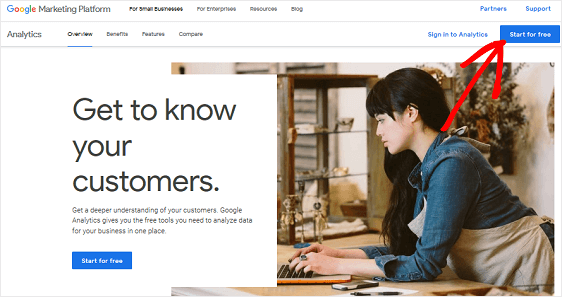
قم بتسجيل الدخول إلى حساب Google الخاص بك.
ثم ، انقر فوق تسجيل .
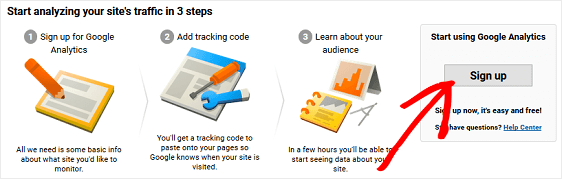
اختر خيار موقع الويب بالقرب من الجزء العلوي للتأكد من أنك تتبع الشيء الصحيح.
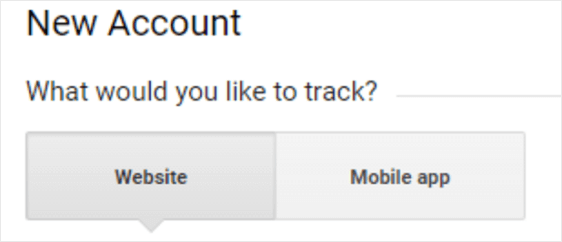
بعد ذلك ، قم بالتمرير لأسفل وأدخل معلومات موقع الويب الخاص بك:
- قم بتسمية حساب Google Analytics الخاص بك
- أدخل اسم موقع الويب
- أضف عنوان URL لموقع الويب الخاص بك
- اختر فئة الصناعة
- حدد منطقتك الزمنية
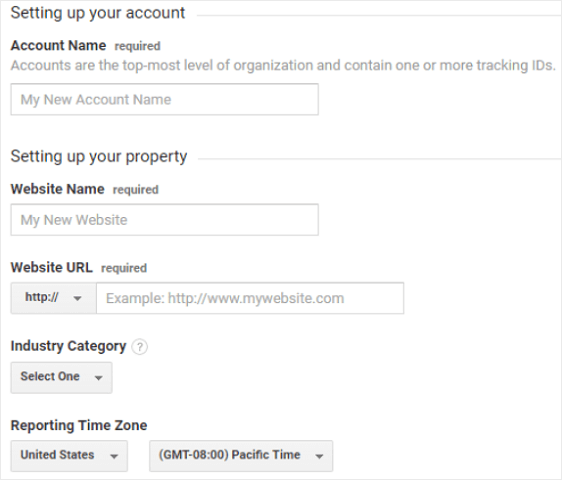
أخيرًا ، انقر فوق Get Tracking ID (الحصول على معرف التتبع) .
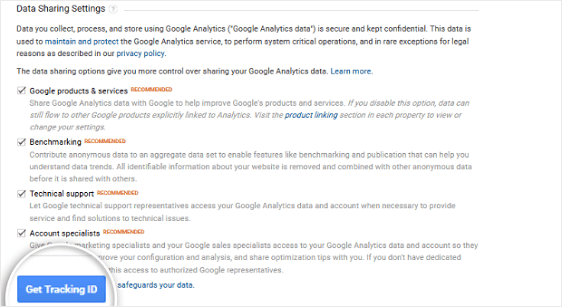
عندما تظهر النافذة المنبثقة ، راجع شروط الخدمة واقبلها.
عمل عظيم. الآن تم إعداد حسابك في Google Analytics!
الخطوة 2: تثبيت وتفعيل MonsterInsights
تتمثل الخطوة التالية في إعداد أفضل مكون إضافي لبرنامج Google Analytics لبرنامج WordPress في السوق ، وهو MonsterInsights.
بالطبع ، يمكنك استخدام Google Analytics وحده لتتبع عدد زوار الموقع الذين يأتون إلى موقع الويب الخاص بك. المشكلة في ذلك ، من أجل تتبع عدد زوار الموقع بدقة ، سيتعين عليك التعامل مع شفرة التتبع على موقعك ، والتي قد تكون صعبة.
ومع ذلك ، إذا كنت مستخدمًا متقدمًا وترغب في معرفة الشكل الذي قد يبدو عليه ذلك ، فقم بإلقاء نظرة:
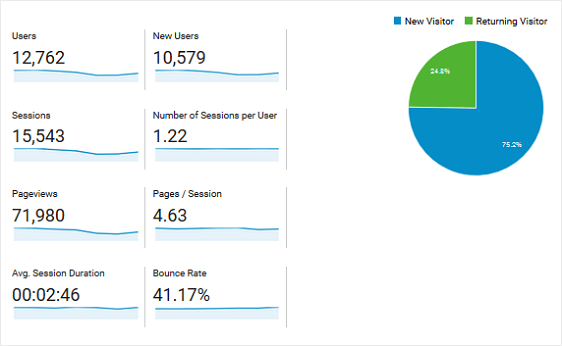
هنا يمكنك رؤية البيانات التالية:
- المستخدمون
- مستخدمون جدد
- عدد الجلسات
- الجلسات لكل مستخدم
- مرات مشاهدة الصفحة
- عدد الصفحات / الجلسة
- متوسط مدة الجلسة
- معدل الارتداد
سترى أيضًا عدد زوار الموقع العائدين وعدد زوار الموقع الجدد.
ومع ذلك ، مع MonsterInsights ، لا يتعين عليك التعامل مع أي رمز ، كما أن توصيل موقع WordPress الخاص بك إلى Google Analytics الخاص بك أمر سهل للغاية.
يمكنك أيضًا الوصول إلى التقارير الحصرية مباشرة في لوحة معلومات WordPress الخاصة بك والتي يمكن أن تمنحك مزيدًا من الأفكار حول حركة المرور على موقعك وجهود إنشاء العملاء المحتملين وتشكيل التحويلات.
لذلك دعونا نبدأ.
بعد شراء المكون الإضافي MonsterInsights Pro ، قم بتسجيل الدخول إلى حساب MonsterInsights الخاص بك من خلال النقر على رابط تسجيل الدخول في أعلى الصفحة.
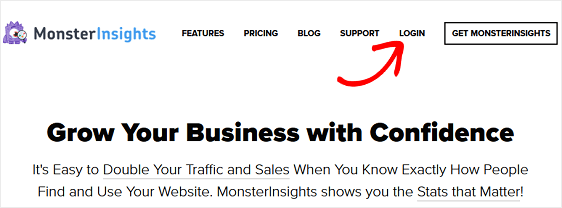
بعد ذلك ، انتقل إلى علامة التبويب التنزيلات في صفحة حسابك. سترى رابطًا يمكنك من خلاله تنزيل المكون الإضافي MonsterInsights Pro.
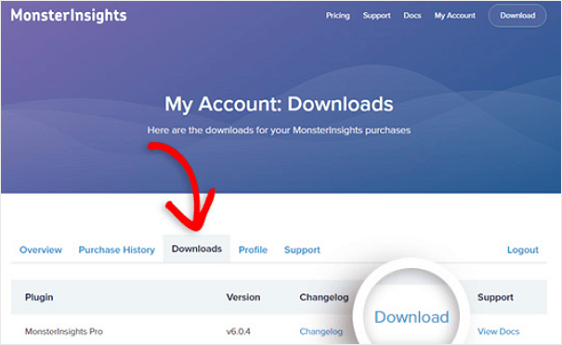
قبل الانتقال إلى الخطوة التالية ، تأكد من إلغاء تنشيط وإزالة أي مكون إضافي أو كود تتبع لبرنامج Google Analytics لديك على موقع الويب الخاص بك.
الآن بعد أن قمت بتنزيل المكون الإضافي ، انتقل إلى لوحة معلومات WordPress لتثبيته وتنشيطه على موقعك.
انتقل إلى الإضافات » إضافة جديد وانقر على تحميل البرنامج المساعد في الجزء العلوي من الشاشة.
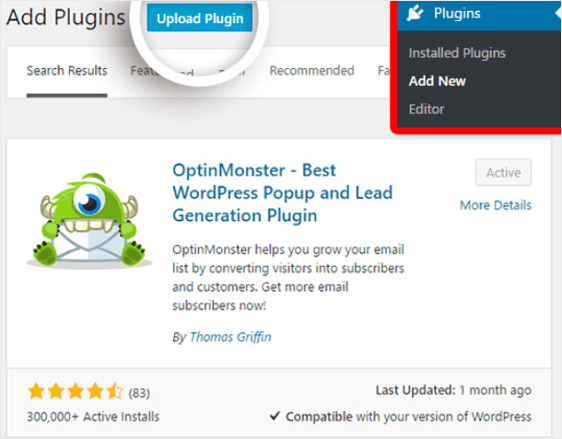
في الشاشة التالية ، حدد اختيار ملف لتحديد الملف المضغوط الذي قمت بتنزيله للتو من حساب MonsterInsights الخاص بك.
انقر فوق التثبيت الآن لتحميل الملف وتثبيته على موقع الويب الخاص بك.
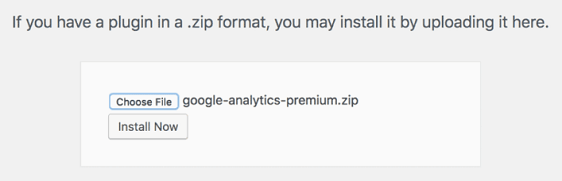
بمجرد التحميل ، انقر فوق تنشيط المكون الإضافي لتنشيطه على موقعك.
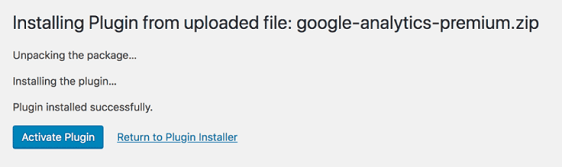
أخيرًا ، انتقل إلى صفحة حسابي في حساب MonsterInsights للحصول على مفتاح الترخيص الخاص بك.
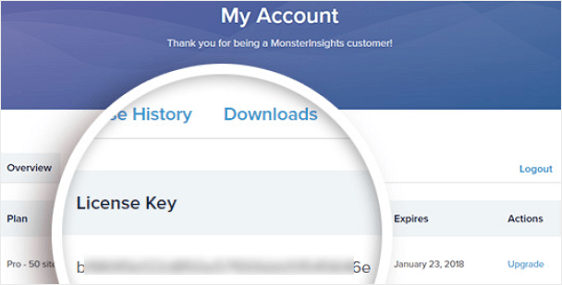
انسخ مفتاح الترخيص الخاص بك وانتقل إلى Insights » الإعدادات في لوحة معلومات WordPress الخاصة بك. انقر فوق " مفتاح التحقق" ، والصق مفتاح الترخيص الخاص بك ، وانقر فوق " تنشيط المفتاح" .
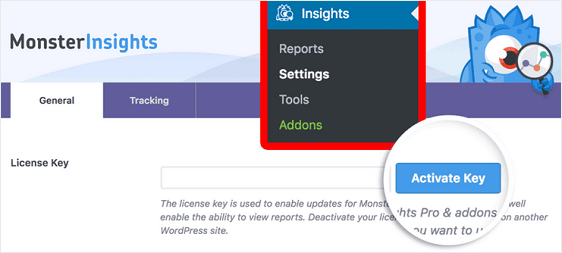
تم تنشيط MonsterInsights الآن.
الخطوة 3: ربط موقع الويب الخاص بك إلى Google Analytics
لاستخدام MonsterInsights ، ستحتاج إلى ربط موقع WordPress الخاص بك بحسابك في Google Analytics. مرة أخرى ، من السهل جدًا القيام بذلك باستخدام MonsterInsights لأنه لا يتعين عليك العبث بأي شفرة تتبع.
للبدء ، انتقل إلى Insights » الإعدادات في لوحة معلومات WordPress الخاصة بك. انقر فوق الزر المصادقة باستخدام حساب Google الخاص بك .

في الشاشة التالية ، حدد ملف التعريف الخاص بك.
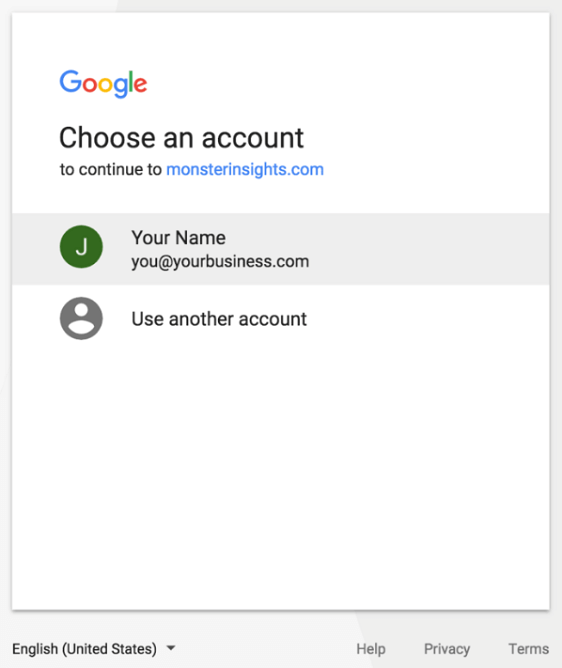
عند المطالبة ، انقر فوق الزر " السماح" لمنح MonsterInsights حق الوصول إلى بيانات Google Analytics الخاصة بك.
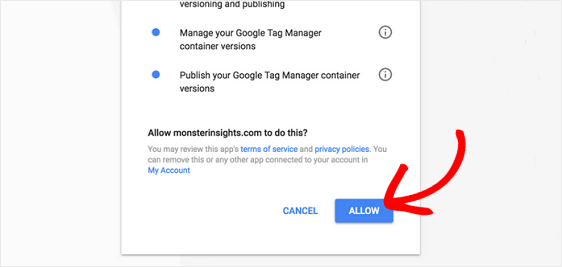
بعد ذلك ، حدد ملف تعريف موقع الويب الذي تريد المصادقة عليه وانقر فوق المصادقة الكاملة .
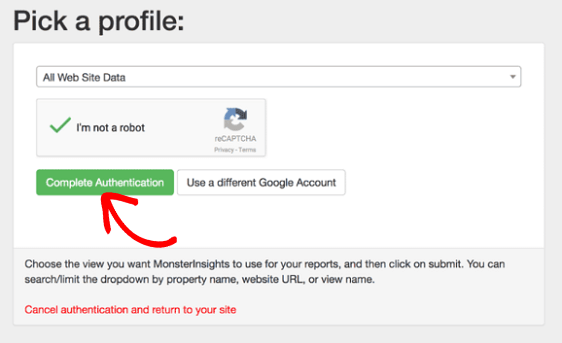
لطيف - جيد. الآن أصبح موقع WordPress الخاص بك مرتبطًا بحسابك في Google Analytics.
الخطوة 4: عرض تقارير MonsterInsights
دعنا نلقي نظرة على التقارير التي تقدمها MonsterInsights لمساعدتك في تتبع حركة المرور على موقع الويب الخاص بك ، من بين أشياء أخرى.

للوصول إلى التقارير ، انتقل إلى Insights » التقارير .
متابعة التقرير
ضمن علامة التبويب تقرير النظرة العامة ، يمكنك رؤية الكثير من المعلومات حول حركة مرور الموقع القادمة إلى موقع الويب الخاص بك على WordPress.
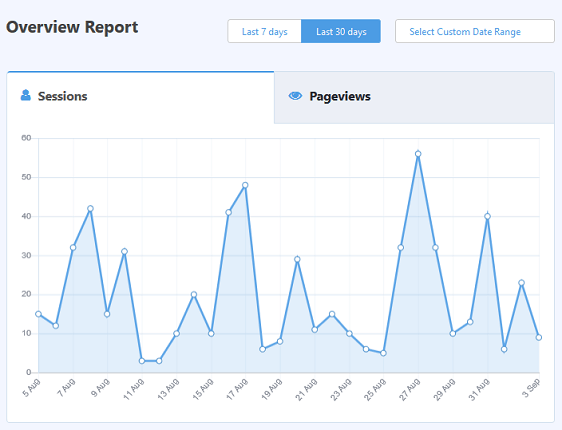
يمكنك مشاهدة رسم بياني مرئي لعدد الجلسات ومرات مشاهدة الصفحة التي حصل عليها موقعك خلال فترة زمنية معينة. ويمكنك تعيين هذا النطاق الزمني ليكون 7 أيام أو 30 يومًا أو نطاقًا زمنيًا مخصصًا.
بعد ذلك ، سترى عرضًا سريعًا للمقاييس الرئيسية مثل عدد الجلسات ومرات مشاهدة الصفحة ومتوسط مدة الجلسة ومعدل الارتداد لموقعك.
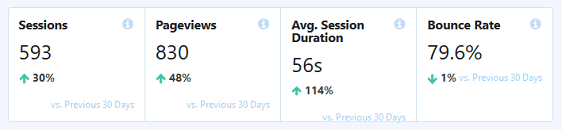
يساعدك هذا في تحديد ما إذا كانت حركة المرور القادمة إلى موقع الويب الخاص بك ثابتة وتتفاعل مع المحتوى الخاص بك أم لا.
أخيرًا ، سترى الزائرون الجدد في مقابل مكرري الزيارة وتفصيل الجهاز في المخططات الدائرية. وإذا واصلت التمرير ، فيمكنك الاطلاع على أفضل 10 دول حيث يوجد زوار موقعك ، بالإضافة إلى أهم مصادر الإحالة لديك.
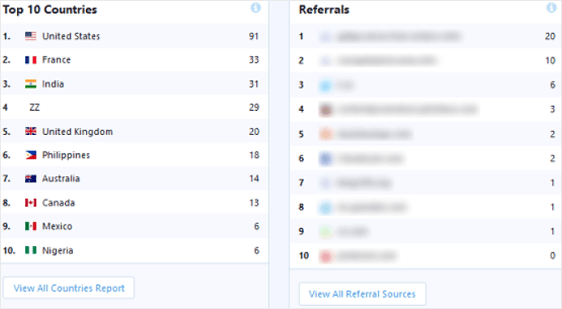
تقرير الناشرين
ضمن علامة التبويب تقرير الناشرين ، ستجد مقاييس أخرى يمكن أن تساعدك في معرفة المزيد عن الأشخاص الذين يأتون إلى موقع الويب الخاص بك:
- الصفحات المقصودة
- صفحات الخروج
- الروابط الصادرة
- الروابط التابعة
- روابط التحميل
- الفئات السكانية والاهتمامات
إنها طريقة متعمقة لتتبع حركة مرور موقع الويب إلى WordPress. تعرف على عدد الزوار الذين ينتقلون إلى صفحات الويب المختلفة الخاصة بك ، وتتبع الروابط الصادرة والجهات التابعة ، وعدد الأشخاص الذين نقروا على رابط التنزيل على موقع الويب الخاص بك.
بالإضافة إلى ذلك ، راجع الفئات العمرية والجنس واهتمامات جميع زوار الموقع القادمين إلى موقع الويب الخاص بك.
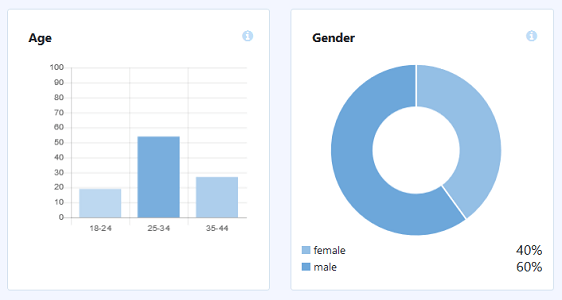
تقرير التجارة الإلكترونية
ضمن علامة التبويب تقرير التجارة الإلكترونية ، سترى عدد الأشخاص القادمين إلى متجرك عبر الإنترنت ، إلى جانب التفاصيل المحددة المتعلقة بالمعاملات في الموقع:
- معدل التحويل
- عدد المعاملات
- الإيرادات المتولدة
- متوسط قيمة الطلب
- أهم المنتجات
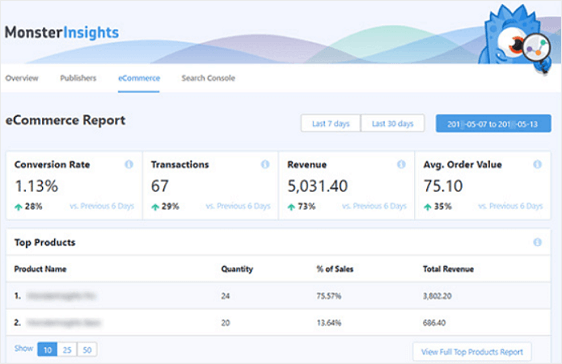
باستخدام هذه المعلومات ، يمكنك مرة أخرى تتبع عدد الأشخاص القادمين إلى متجرك عبر الإنترنت. ولكن يمكنك أيضًا تحديد المنتجات الأكثر شيوعًا في متجرك عبر الإنترنت ، بحيث يمكنك الاستمرار في الترويج لها والحصول على المزيد من المبيعات.
تقرير Search Console
ضمن علامة التبويب تقرير Search Console ، سترى أفضل 50 مصطلحًا للبحث في Google يقوم موقعك بترتيبها.
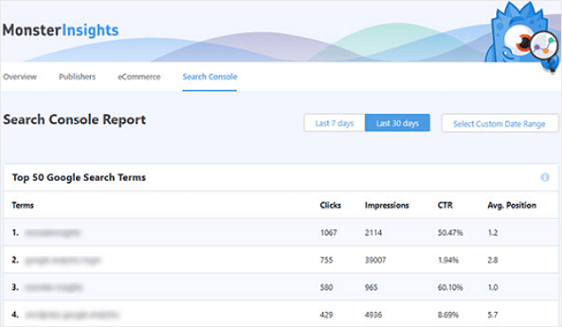
يعد هذا أمرًا رائعًا لفهم الكلمات الرئيسية التي تجذب أكبر عدد من الزيارات إلى موقع الويب الخاص بك ومدى فعالية جهود تحسين محركات البحث. ويساعدك على التعمق أكثر في تتبع حركة مرور موقع الويب إلى موقع WordPress الخاص بك
إذا كنت ترغب في إجراء تحسينات ، فقم بتكثيف البحث عن الكلمات الرئيسية باستخدام هذه البيانات. إذا كنت سعيدًا لأن الاتجاه يتحرك صعودًا عندما يتعلق الأمر بحركة مرور الموقع ، فاستمر في الترويج لأهم كلماتك الرئيسية.
للحصول على مساعدة بشأن Google Search Console ، تأكد من مراجعة هذا البرنامج التعليمي المفيد لتكوين موقع الويب الخاص بك باستخدام Google Search Console.
تقرير الأبعاد المخصصة
ضمن علامة التبويب تقرير الأبعاد المخصصة ، يمكنك تتبع البيانات المخصصة مثل البيانات الأكثر شيوعًا:
- المؤلفون
- أنواع المنشورات
- فئات
- العلامات
- نتائج SEO
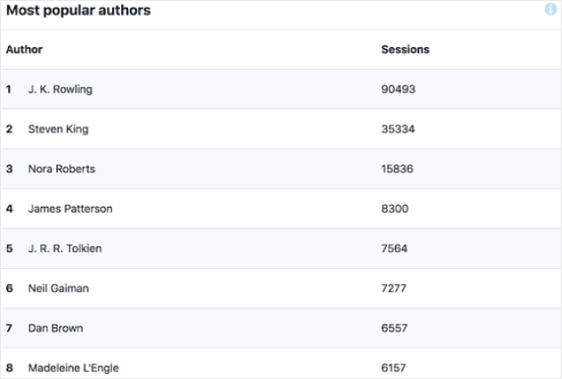
على الرغم من أن هذا لا يتتبع مقدار زيارات الموقع القادمة إلى موقع الويب الخاص بك ، إلا أنه لا يزال مفيدًا. على سبيل المثال ، يمكنك الآن معرفة ما يجده زوار الموقع الحاليون الأكثر إثارة للاهتمام على موقعك ، بحيث يمكنك الاستمرار في تطوير الاستراتيجيات لجذب المزيد من الزيارات إلى موقعك.
تقرير النماذج
ضمن علامة التبويب Forms Report ، يمكنك رؤية بعض المعلومات الأكثر إثارة من حيث صلتها بحركة مرور الموقع ونماذج موقع الويب الخاص بك.
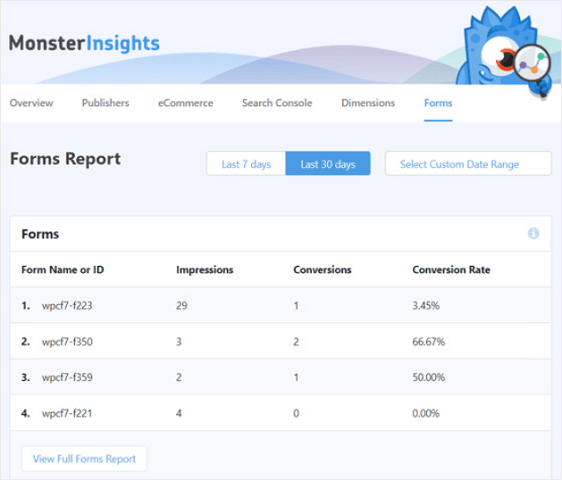
تحقق من عدد الأشخاص الذين يشاهدون نماذج موقع الويب الخاص بك ويرسلونها.
بالإضافة إلى ذلك ، احصل على معدل تحويل لكل منها حتى تتمكن من معرفة النماذج التي تؤدي إلى أعلى نسبة تحويل على موقعك ، وأي النماذج قد تحتاج إلى تعديلات.
وإذا كنت تقدم ترقيات لمحتوى زوار الموقع مقابل عناوين بريدهم الإلكتروني ، فتأكد من قراءة مقالتنا حول كيفية تتبع تنزيلات الملفات باستخدام MonsterInsights.
ابدأ مع MonsterInsights الآن!
الآن ، دعنا نلقي نظرة على كيفية تتبع زوار موقع الويب باستخدام WPForms.
نقترح عليك استخدام كلتا الطريقتين لإعداد تتبع قوي بشكل لا يصدق للزائرين.
الطريقة الثانية: استخدم البرنامج المساعد WPForms
هل تريد أن ترى بسرعة ما يفعله الأشخاص على موقع الويب الخاص بك قبل إرسال نموذج؟
من السهل. بعد ذلك ، سنوضح لك كيف يمكنك استخدام الملحق User Journey القوي في المكون الإضافي WPForms لتتبع زوار موقع الويب على موقعك.
إليك فكرة عما يبدو عليه تقرير رحلة المستخدم:
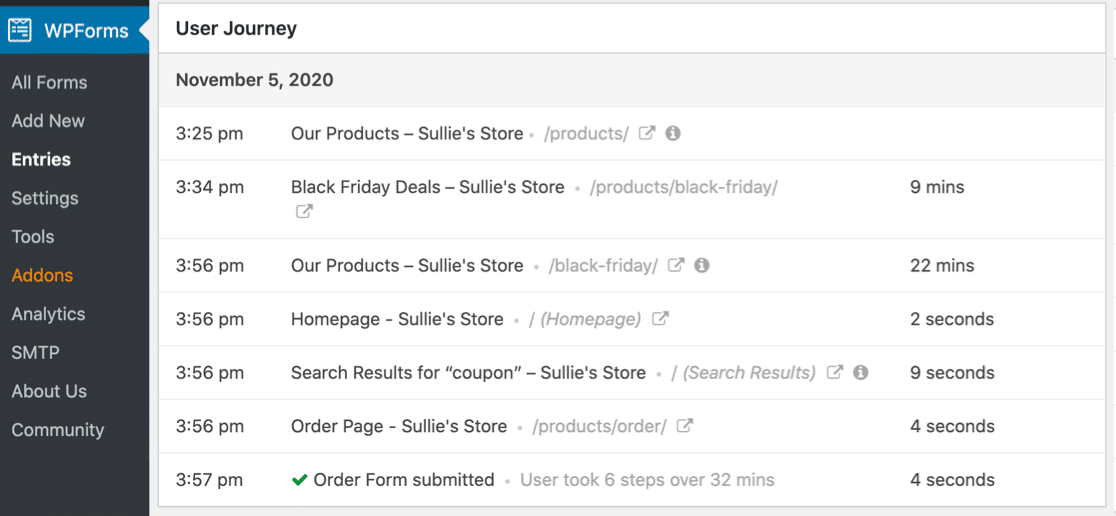
هناك الكثير من التفاصيل الرائعة التي يعرضها لك هذا الملحق ببضع نقرات فقط. هيا بنا نبدأ.
الخطوة 1: تثبيت وتفعيل WPForms Plugin
قبل البدء ، ستحتاج أولاً إلى التأكد من تثبيت المكون الإضافي WPForms وتنشيطه على موقع WordPress الخاص بك.
لمزيد من التفاصيل ، راجع هذا الدليل التفصيلي حول كيفية تثبيت مكون إضافي في WordPress.
الخطوة 2. قم بتمكين ملحق رحلة المستخدم
بمجرد تثبيت WPForms والتحقق من ترخيصك ، ستتمكن من تثبيت وتفعيل ملحق User Journey بسرعة.
ضع في اعتبارك أنك ستحتاج إلى مستوى Pro أو أعلى للوصول إلى هذا الملحق.
لذلك ، ما عليك سوى التوجه إلى لوحة معلومات WordPress الخاصة بك والنقر فوق WPForms » Addons . بعد ذلك ، يمكنك البحث عن ملحق رحلة المستخدم والنقر عليها للتنشيط.
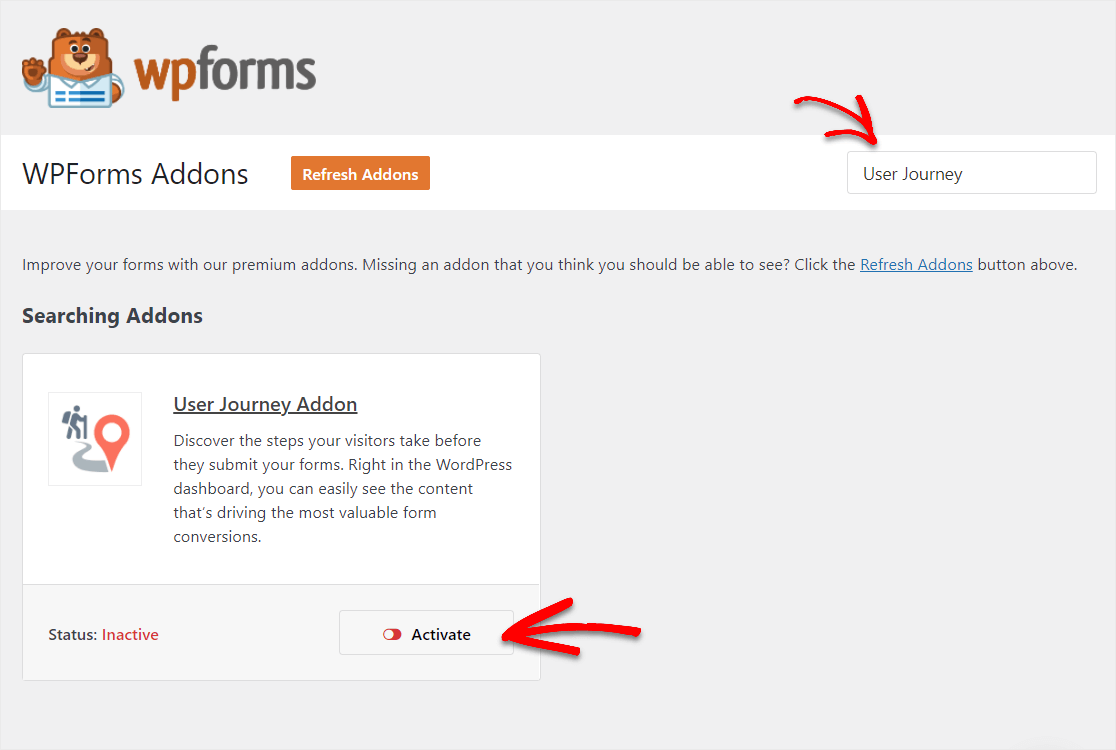
لمزيد من المساعدة في هذه الخطوة ، راجع دليلنا حول كيفية تثبيت وتفعيل الملحق User Journey.
الخطوة 3. عرض تفاصيل رحلة المستخدم
الآن ، بمجرد تثبيت WPForms ، ستتمكن من استخدام ملحق رحلة المستخدم بسهولة.
ستتضمن جميع عمليات إرسال النموذج الخاصة بك من الآن فصاعدًا تفاصيل رحلة المستخدم هذه داخل الإدخال. لذلك ، بعد مرور بعض الوقت وملء الأشخاص النماذج الخاصة بك ، ستكون جاهزًا لتتبع تفاصيل الزائرين هذه.
لرؤية هذه المعلومات ، انتقل إلى WPForms »إدخالات ، ثم انقر فوق اسم النموذج الخاص بك.
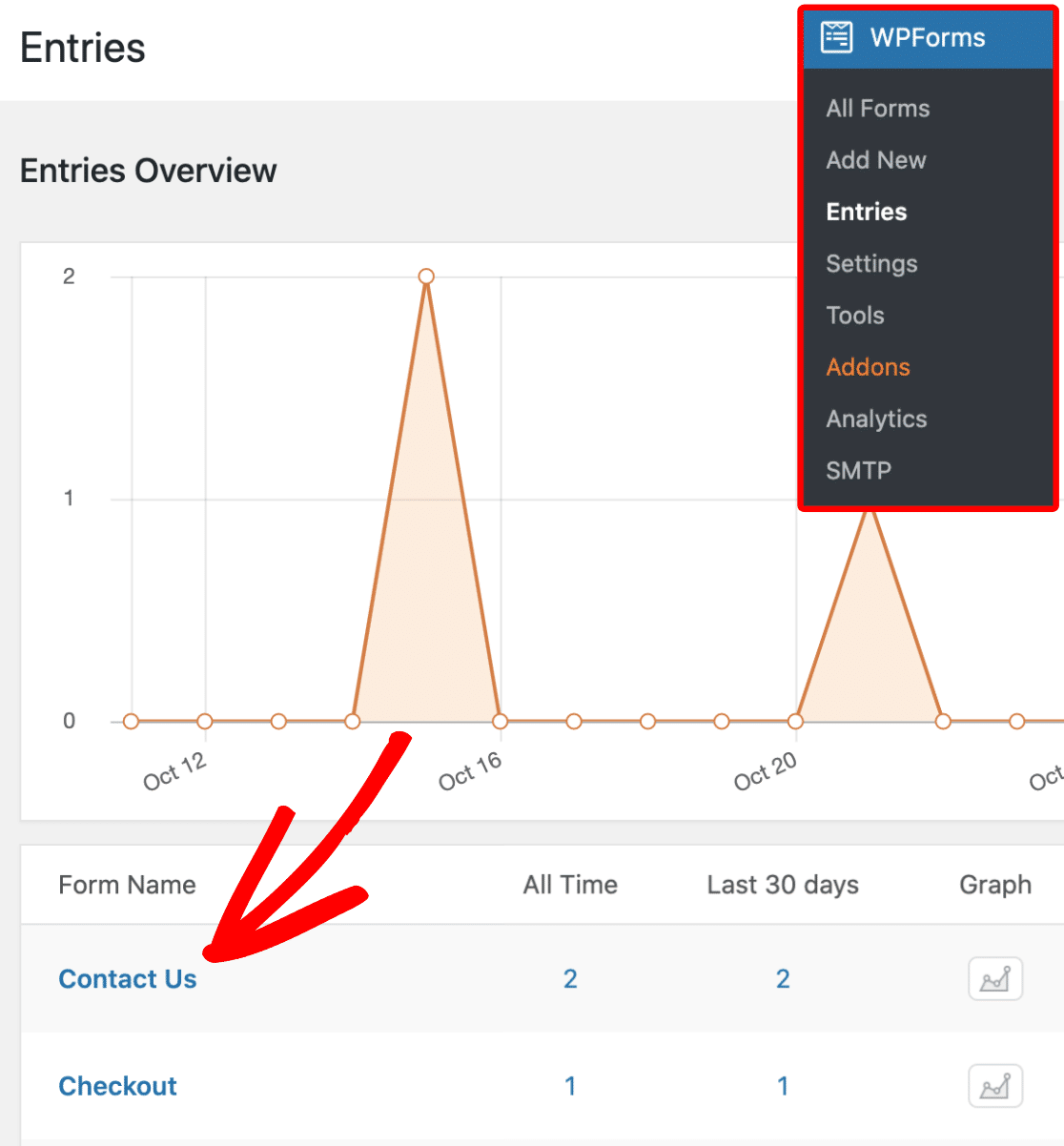
بعد ذلك ، سترى قائمة بجميع الإدخالات الخاصة بهذا النموذج.
لذا لمشاهدة تفاصيل رحلة المستخدم الخاصة بإدخال ما ، انقر فوق الزر " عرض" باتجاه الجانب الأيمن لفتح تفاصيل الإدخال الكاملة.
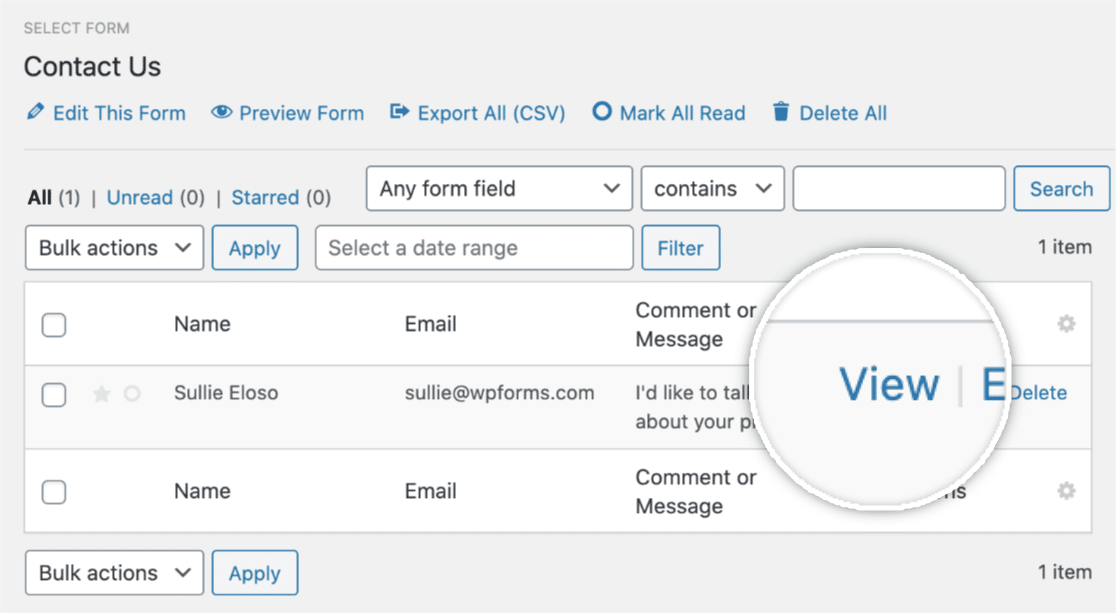
بعد ذلك ، بمجرد فتح تفاصيل الإدخال ، قم بالتمرير لأسفل حتى ترى القسم بعنوان رحلة المستخدم .
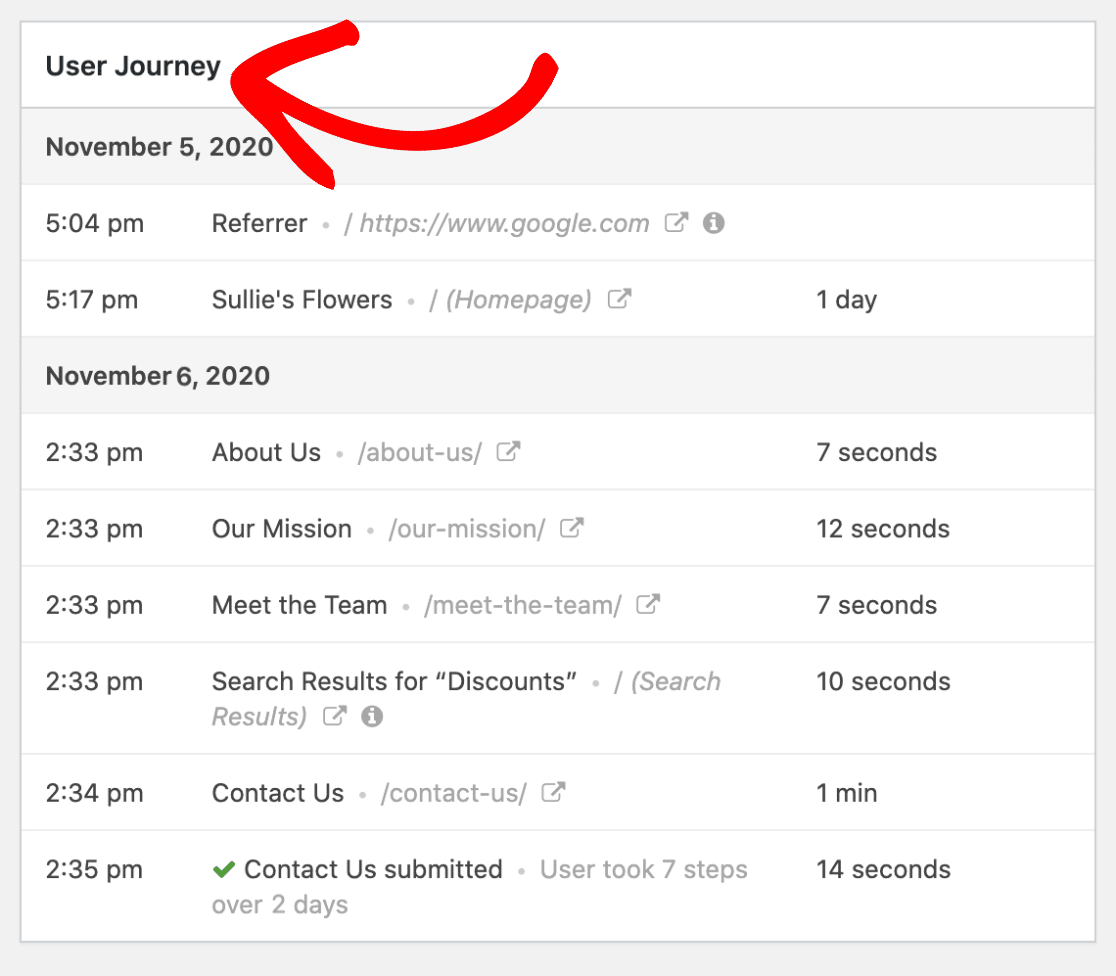
بالمناسبة ، إذا لاحظت أن بعض المعلومات متاحة الآن ، فمن المرجح أن يكون ذلك بسبب أن المستخدم قد أتى من موقع غير SSL ويعمل موقعك على SSL. أو ، قد يكون لدى شخص ما امتداد أو إعداد خصوصية محدد.
لذلك ، يعرض هذا كل خطوة قام بها المستخدم أثناء وجوده على موقعك ، بما في ذلك الصفحة التي تمت إحالة المستخدم منها.
ستتمكن من رؤية التاريخ والوقت والمدة الزمنية التي يقضونها في كل صفحة من صفحات موقع الويب الخاص بك التي ذهبوا إليها.
ليس هذا فقط ، ولكن ستتمكن من عرض معلمات URL بالنقر فوق رمز المعلومات الصغير كما هو موضح أدناه.
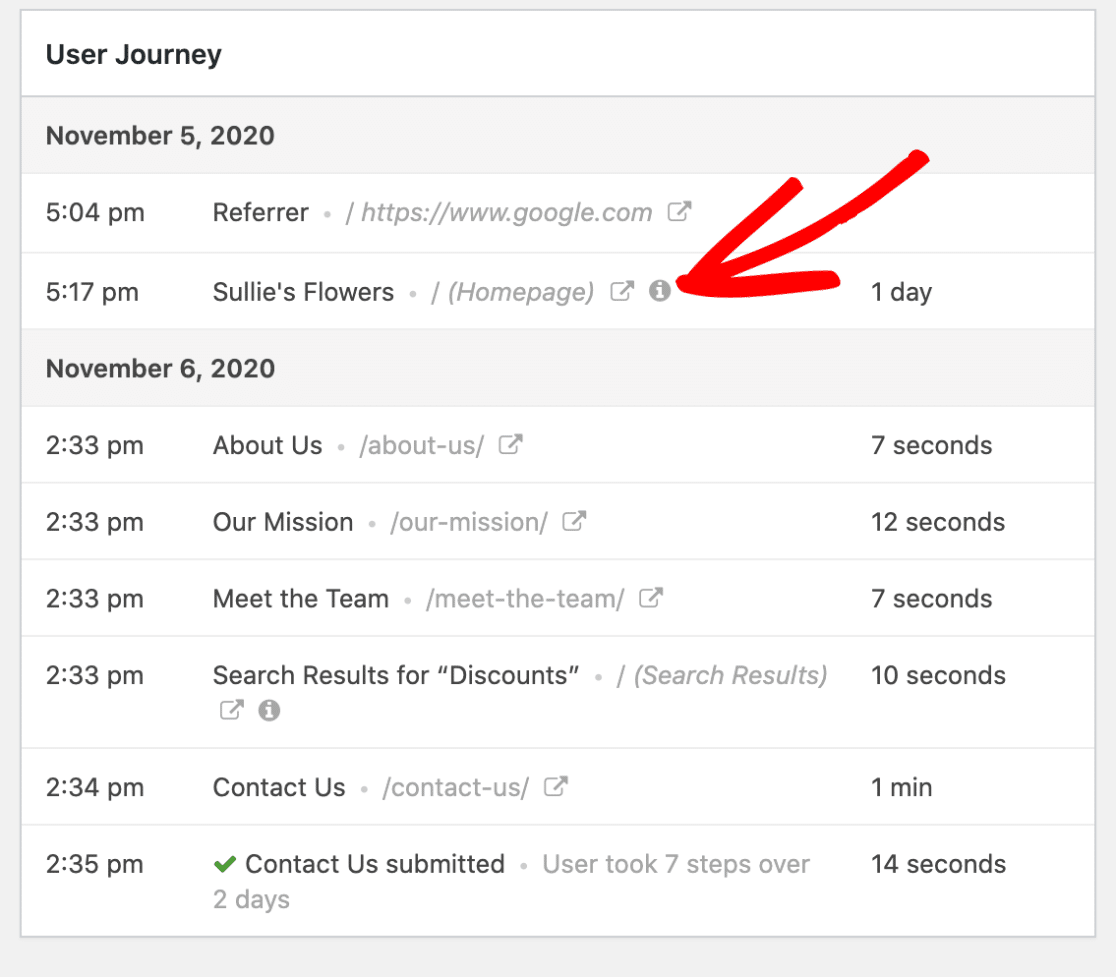
بمجرد النقر فوق هذا الرمز ، سترى معلمات URL المحددة لتلك الصفحة ، بما في ذلك استعلامات البحث.
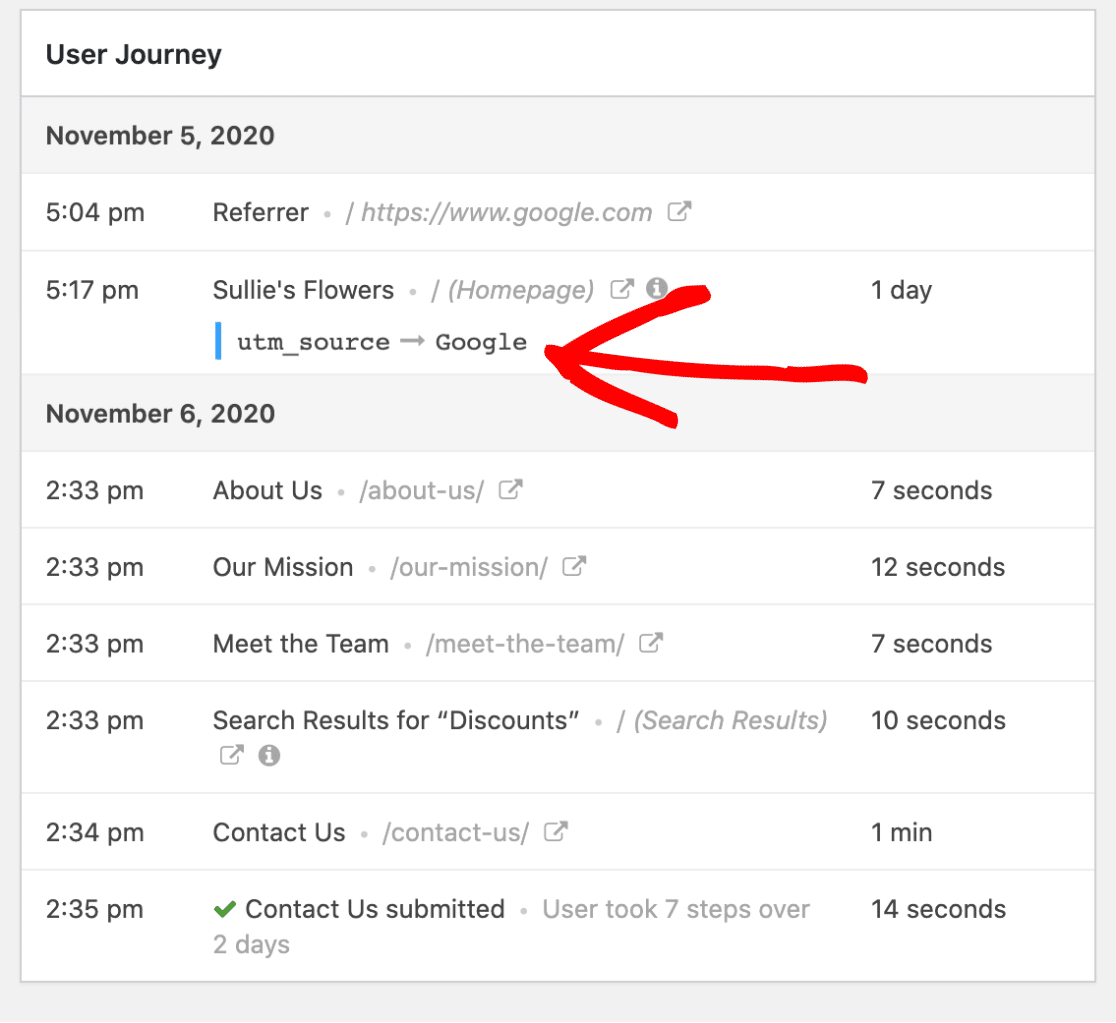
وإذا كنت ترغب في ذلك ، يمكنك أيضًا عرض الصفحة التي تمت زيارتها في علامة تبويب جديدة عن طريق النقر فوق فتح نافذة في أيقونة علامة تبويب جديدة .
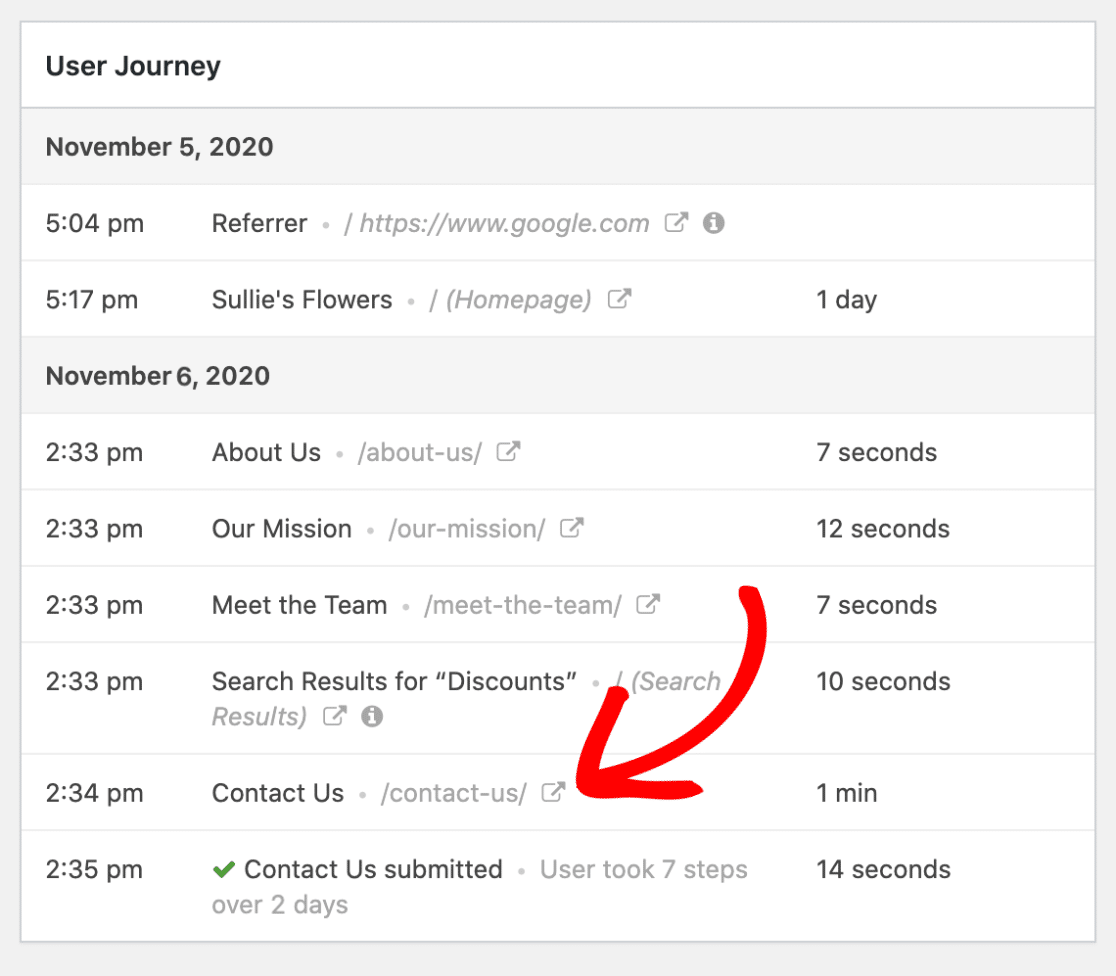
عمل عظيم! هذا هو كل ما تحتاجه لتتبع زوار موقعك باستخدام ملحق رحلة المستخدم.
الخطوات التالية: تتبع حركة مرور موقع الويب في WordPress
وهناك لديك! أنت تعرف الآن كيفية تتبع حركة مرور موقع الويب إلى موقع WordPress الخاص بك.
بعد ذلك ، تأكد من مراجعة هذا الدليل لتتبع عمليات إرسال النماذج في Google Analytics وكيفية تتبع عمليات إرسال النماذج باستخدام Facebook Pixel.
وإذا كنت تشعر أن لديك قدرًا كبيرًا من الزيارات القادمة إلى موقع الويب الخاص بك وترغب في معرفة كيفية تنمية نشاطك التجاري باستخدام هذه الزيارات ، فتأكد من قراءة هذه النصائح لتحسين تحويلات نموذج الاتصال.
فما تنتظرون؟ ابدأ باستخدام أقوى مكون إضافي لنماذج WordPress اليوم.
ولا تنس ، إذا أعجبك هذا المقال ، فيرجى متابعتنا على Facebook و Twitter.
